在进行视频创作、分享时,视频中的文字水印有时会影响视觉效果或阻碍二次创作。无论是从素材网站下载的视频,还是在社交媒体上保存的视频,去除水印都成为许多人的需求。今天就为大家分享4种简单实用的视频去水印方法,涵盖了不同类型的工具,满足各种使用场景。
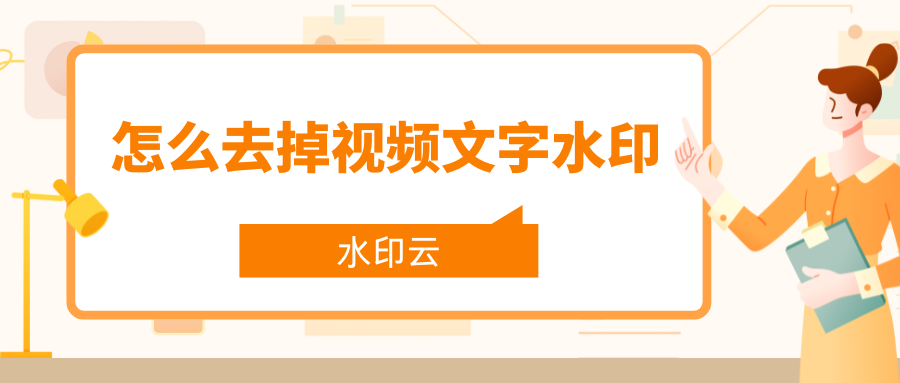
一、水印云
水印云是一款专业的去水印软件,其操作简单,去水印效果出色,适合各类用户使用。它支持多种格式的视频,并且能最大程度保留视频的画质。
操作详情:
1:打开并导入视频:打开水印云,点击 “视频去水印” 功能,将需要去除文字水印的视频导入软件。
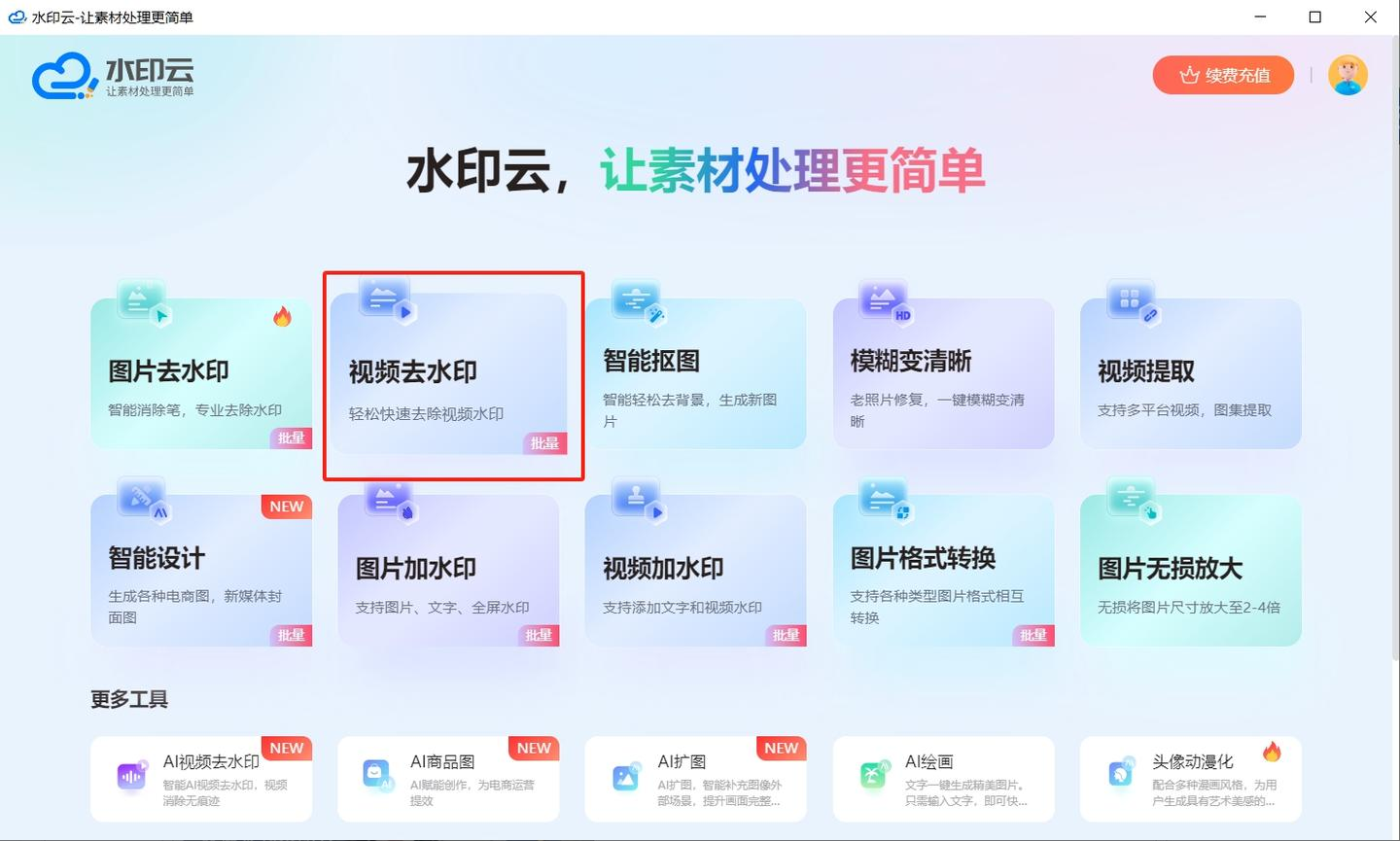
2:框选水印区域:视频导入后,使用软件提供的选框工具,在视频画面中精确框选文字水印的位置和范围。选框的大小和位置可以根据水印的实际情况进行调整,框选好水印区域后,点击 “开始处理” 按钮。
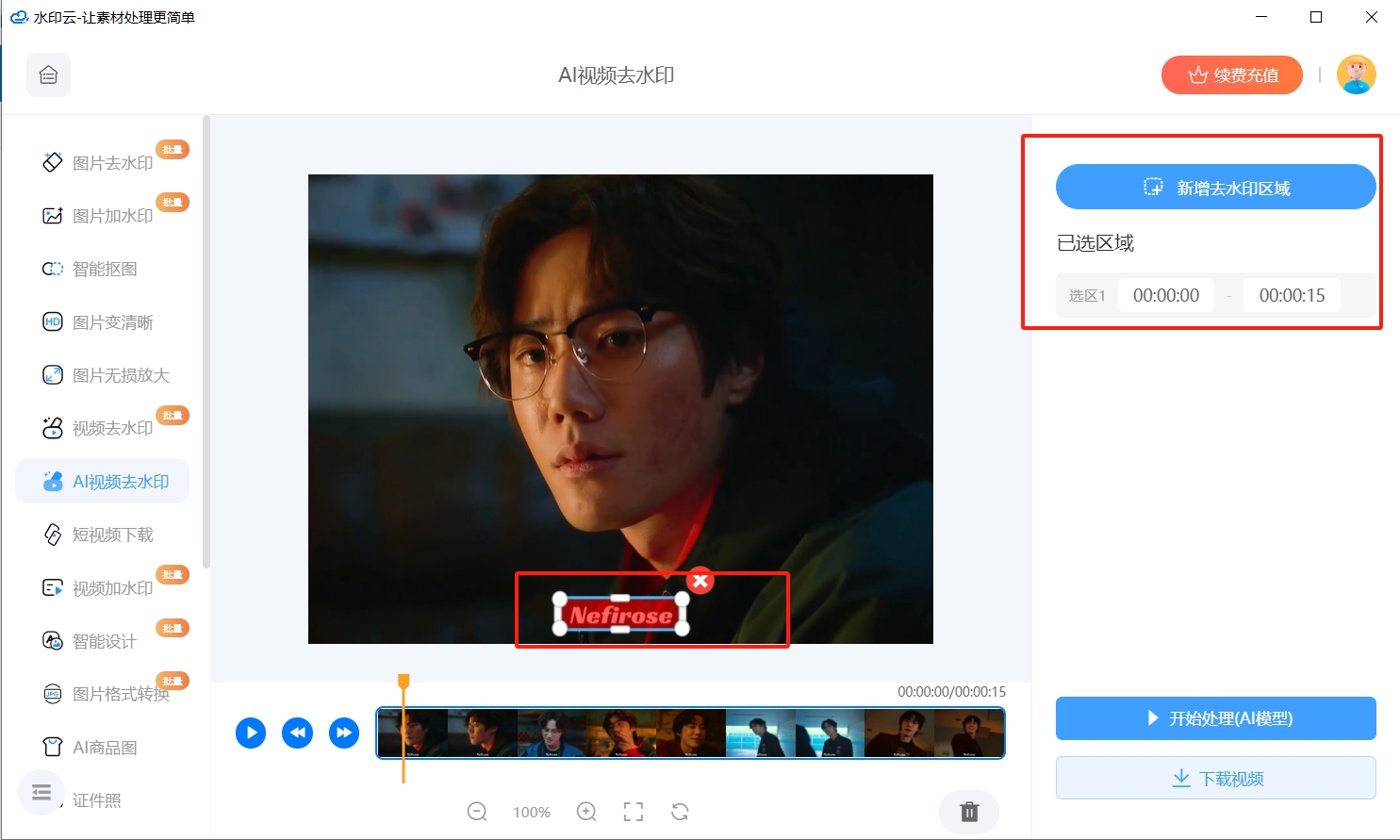
3:保存视频:水印云会自动对视频进行去水印操作,处理完成后,软件会弹出提示框,显示去水印后的视频效果。点击 “下载” 按钮,选择保存路径,将去除水印后的视频保存到电脑中。
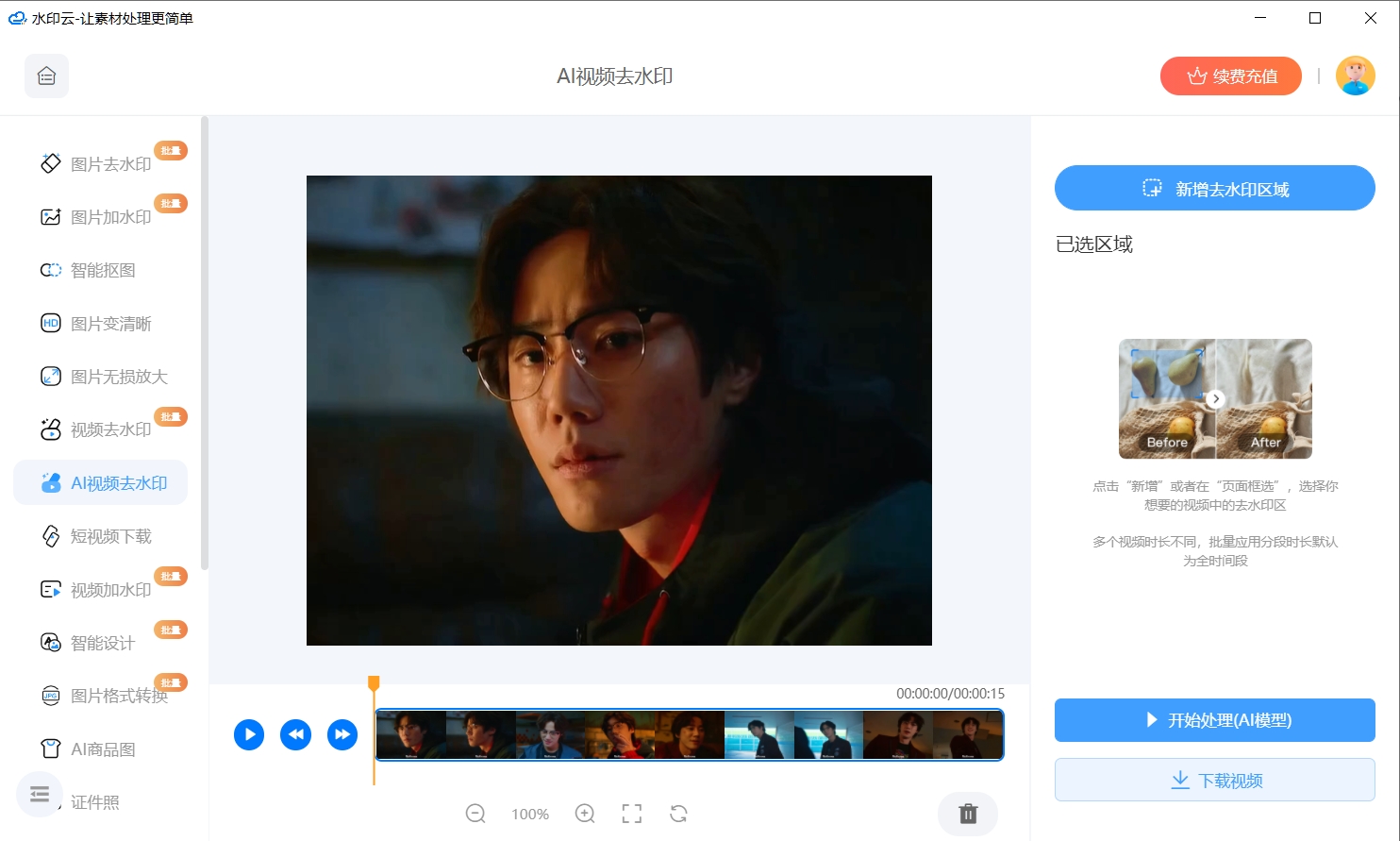
二、PR
PR 是一款专业的视频编辑软件,功能强大,在去除视频文字水印方面也有多种方法。虽然其操作相对复杂一些,但对于有一定视频编辑基础的用户来说,可以实现更精细的去水印效果。
操作详情(以使用模糊效果为例):
1:新建项目并导入视频:打开 PR 软件,新建一个项目。将需要去水印的视频导入 PR,然后将视频素材拖到时间轴面板上的视频轨道上。
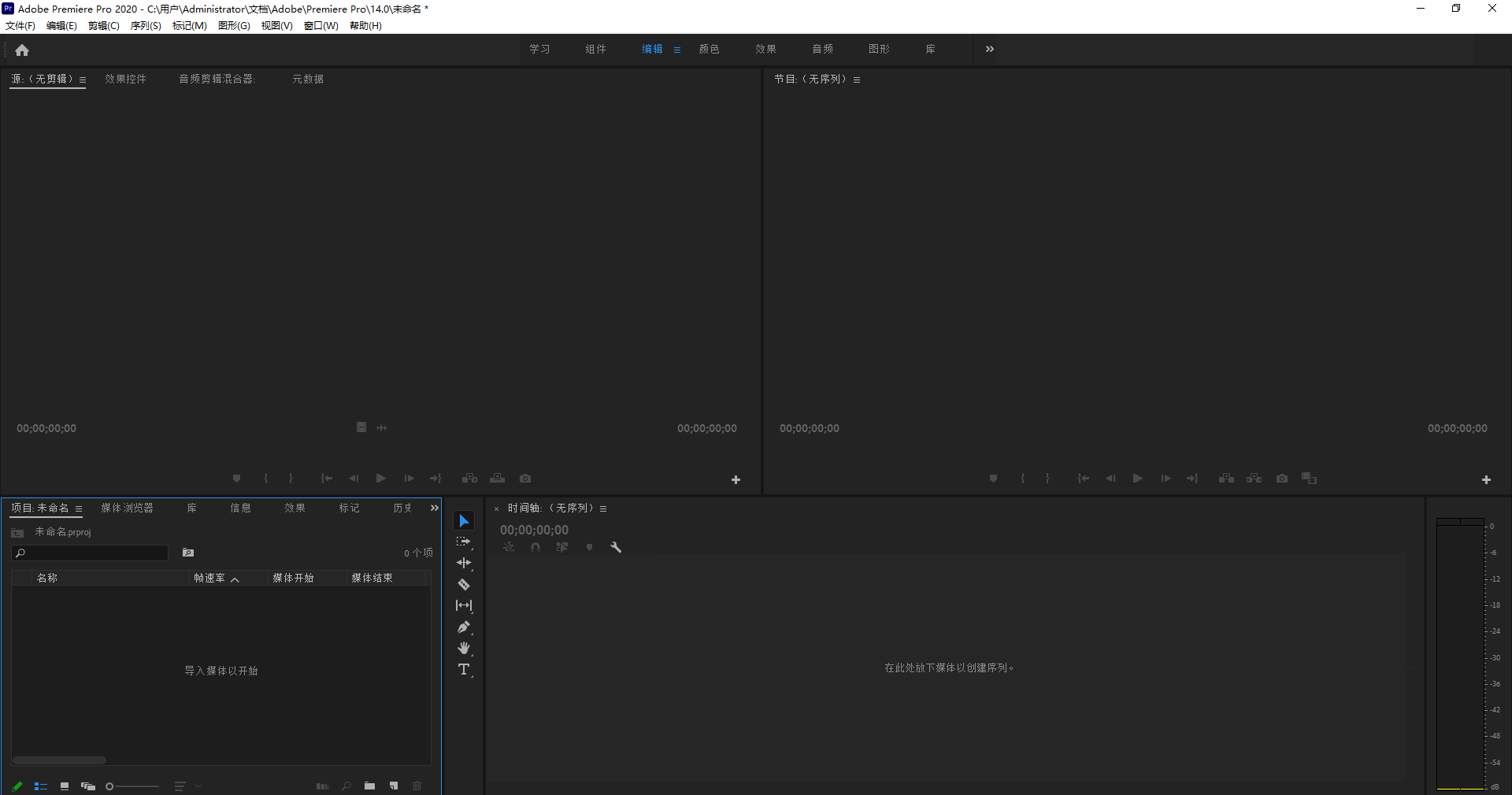
2:添加模糊效果:在 “效果” 面板中,搜索 “高斯模糊” 效果,将 “高斯模糊” 效果拖到时间轴上的视频片段上。
3:创建蒙版:在 “效果控件” 面板中,找到 “高斯模糊” 效果,点击 “创建 4 点多边形蒙版” 按钮。通过调整蒙版的四个控制点,使其覆盖文字水印区域。
4:调整参数:在 “效果控件” 面板中,调整 “蒙版羽化” 参数,使蒙版的边缘更加柔和,与周围画面自然融合。同时,根据水印的情况,适当调整 “模糊度” 参数,使水印被模糊到看不清晰。
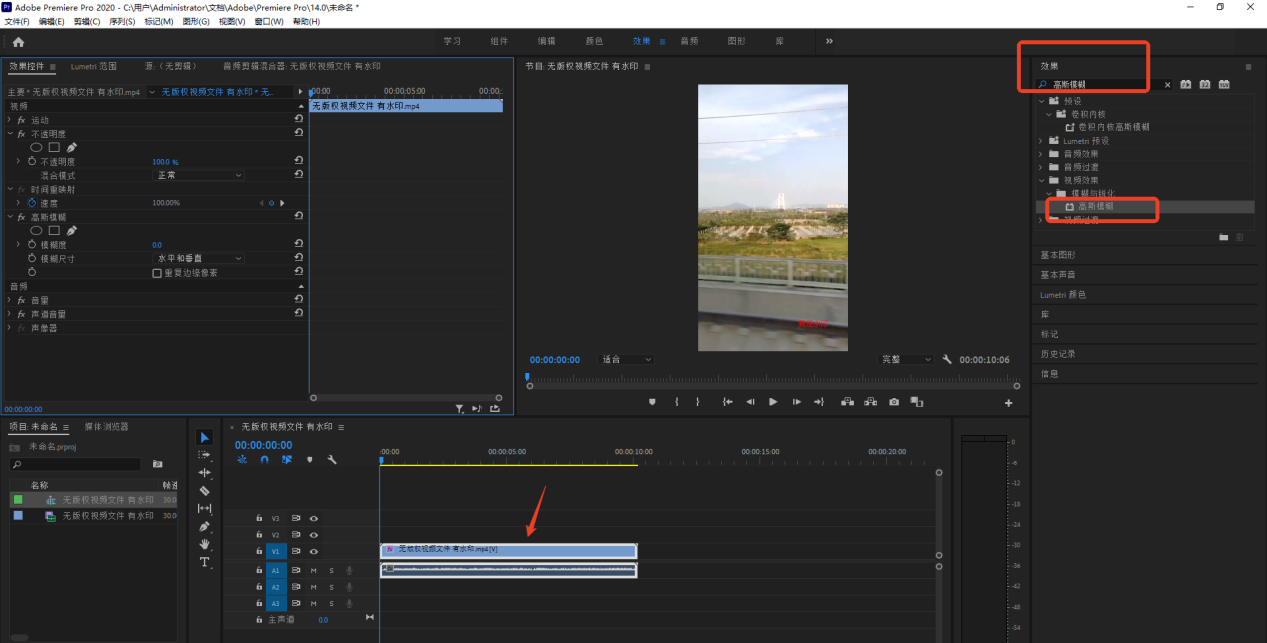
5:预览与导出:完成上述设置后,通过拖动时间轴上的播放指针,预览去水印效果。如果对效果满意,点击 “文件” 菜单,选择 “导出” - “媒体”,将去除水印后的视频保存下来。
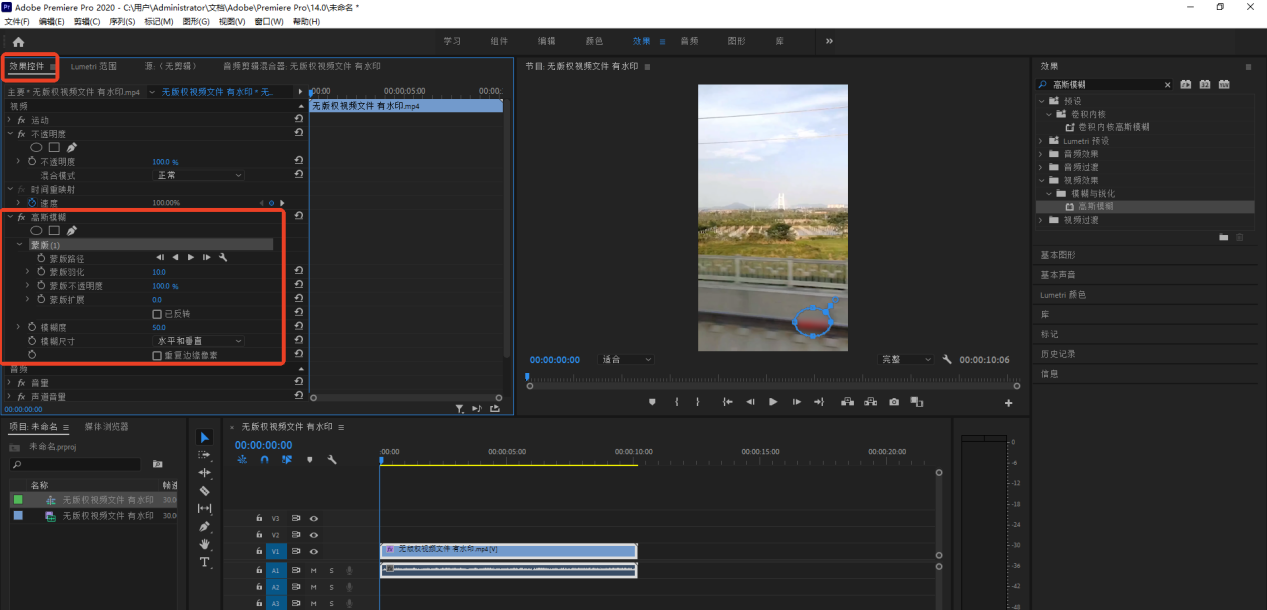
三、剪映
剪映是一款在手机端非常受欢迎的视频编辑软件,操作简单,功能丰富,对于想要快速去除视频文字水印的用户来说是个不错的选择。
操作详情(以裁剪法为例):
1:打开剪映并导入视频:在手机上打开剪映 APP,点击 “开始创作” 按钮,从手机相册中选择需要去除文字水印的视频,然后点击 “添加到项目”。:
2:进入裁剪界面:视频导入后,在下方的功能栏中点击 “剪辑” 选项,然后找到并点击 “裁剪” 按钮,进入视频裁剪界面。
3:裁剪水印区域:在裁剪界面中,通过拖动视频画面的边缘或使用双指缩放画面,调整裁剪框的大小和位置,将文字水印部分裁剪出视频画面范围。你可以在预览窗口中实时查看裁剪效果,确保裁剪后的视频内容完整且不影响观看。
4:导出视频:完成裁剪后,点击右上角的 “导出” 按钮,等待视频导出完成。导出后的视频将自动保存到手机相册中,此时视频中的文字水印已被去除。

四、Final Cut Pro X
Final Cut Pro X 是一款专为苹果系统设计的专业视频剪辑软件,具有强大的功能和高效的工作流程,在去除视频文字水印方面也有独特的方法。
操作详情(以使用遮罩功能为例):
1:导入视频:打开 Final Cut Pro X 软件,将需要去除文字水印的视频导入到资源库中,然后将视频拖到时间线上。
2:添加遮罩:在时间线上选中视频片段,在 “效果” 浏览器中,搜索 “遮罩” 效果(在 “发生器” - “遮罩” 文件夹下)。将合适的遮罩效果拖到时间线上的视频片段上。
3:调整遮罩:在 “检视器” 面板中,调整遮罩的形状、大小和位置,使其完全覆盖文字水印区域。通过拖动遮罩的控制点来改变形状,让遮罩区域显示视频画面的其他部分,以覆盖水印。
4:微调与导出:仔细预览视频,检查去水印效果,确认效果满意后,点击 “文件” 菜单 - “共享”,选择合适的导出格式和设置,将去除水印后的视频导出保存。
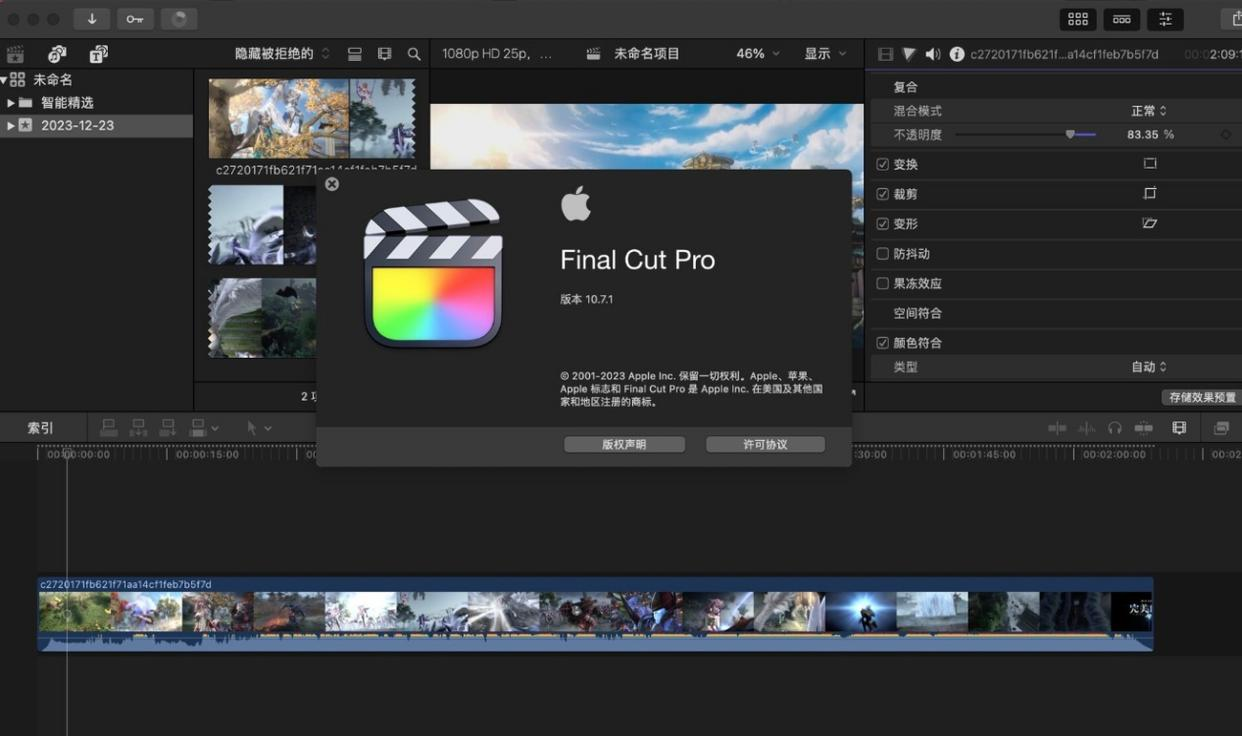
以上就是4种简单实用的视频去水印方法,你可以根据自己的需求、设备以及对软件的熟悉程度,选择最适合自己的方法来去除视频中的文字水印,让视频画面更加干净整洁,为创作和分享提供更好的素材。
















